SCHRITT 1: ERSTE SCHRITTE IM BLOGGING – Bei Siteground anmelden – Siteground WordPress
#wordpress erstellen –>
2. Wenn Du einen neuen Domainnamen mit Siteground registrieren mûÑchtest, dann gebe bei ãRegister a New Domainã Deinen Domainnamen in das Feld ein und klicke dann auf ãProceedã, um zu sehen, ob dieser verfû¥gbar ist. Wenn die Domain nicht verfû¥gbar ist, solltest Du einfache WûÑrter wie ãdasã, ãeinã oder ãmeinã an den Anfang des Namens setzen, oder Bindestriche zwischen WûÑrtern wie max-mustermann.de hinzuzufû¥gen, um Deinen Domain-Namen etwas zu abzuûÊndern. Wenn Du bereits eine Domain registriert hast, dann gebe bei ãI already have a Domainã Deinen Domainnamen in das Feld ein und klicke dann auf ãProceedã.
3. Du wirst zur Registrierungsseite weitergeleitet, auf der Du alle Deine persûÑnlichen Daten eingeben kannst.
4. Fû¥r den Fall, dass Du nicht mit Kreditkarte zahlen mûÑchtest, kannst Du den Kundensupport kontaktieren und um eine Zahlung per PayPal bitten. Dann werden sie Dir diese Zahlungsmethode ermûÑglichen.
5. Stelle sicher, dass unter dem Punkt ãDatacenterã Europa ausgewûÊhlt ist. Zur Not kannst Du dieses auch spûÊter in Deinem Siteground-Account noch ûÊndern.
6. Unter ãPeriodã bzw. Laufzeit kannst Du auswûÊhlen, fû¥r wie lange Du Webhosting erwerben mûÑchtest. Es gibt sogar die MûÑglichkeit einer monatlichen Laufzeit, welche jedoch aufgrund der hohen Einrichtungsgebû¥hr nicht zu empfehlen ist.
7. Umso lûÊnger die ausgewûÊhlte Laufzeit ist, desto lûÊnger bekommst Du auch den ermûÊûigten Preis. Entscheide Dich jetzt, fû¥r wie lange Du Webhosting erwerben mûÑchtest.
8. Wenn Du dich entschieden und Deine vollstûÊndigen Daten angegeben hast, musst Du noch den Datenschutzbestimmungen zustimmen und dann auf ãPay Nowã klicken, um die Registrierung abzuschlieûen.
9. Du erhûÊltst im Anschluû eine BestûÊtigungs-Email mit Deinen Login-Daten und kannst Dich in danach in Deinen neuen Siteground-Account einloggen.
siteground wordpress wordpress website erstellen website erstellen wordpress wordpress tutorial german
Recommended Posts

Erste Schritte SEO
March 19, 2023
Comments
Comments are closed.

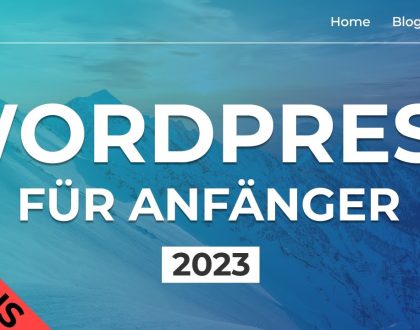

Really nice Þ ÞÞ ÞÞãÊÿ¡